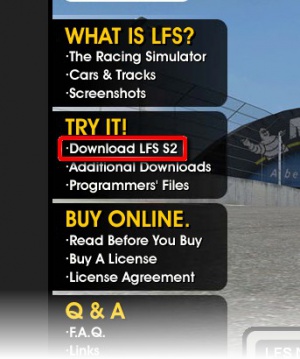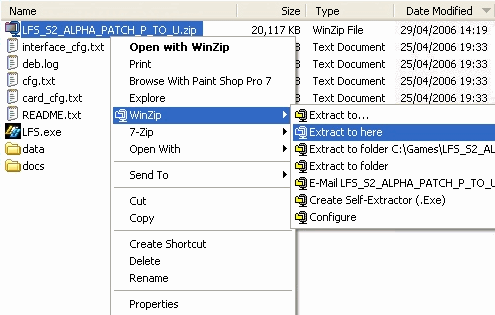「はじめに」の版間の差分
M (→パッチのインストール: 英語版に習い、パッチの自動インストール セクションを追加) |
|||
| 43 行 | 43 行 | ||
# If an update is available a screen prompting this appears | # If an update is available a screen prompting this appears | ||
# Choose a download mirror from the right side of the screen (Choose a location nearest to you) | # Choose a download mirror from the right side of the screen (Choose a location nearest to you) | ||
| − | # The patch will update your LFS | + | # The patch will update your LFS |
# A prompt will ask if you want to restart your LFS | # A prompt will ask if you want to restart your LFS | ||
2008年5月4日 (日) 07:58の版
Welcome
Live for Speed S2へようこそ。最新版のリアルなオンライン・レース・シミュレーションは、Scawen Roberts、Eric Bailey、そしてVictor van Vlaardingenによって製作されました!
このマニュアルは、LFSを始めたばかりの方、また、S1バージョンからやっている方にも、 ゲームをセットアップする上で役に立つでしょう。また、いろいろな車種のドライビングをマスターするのにも役立つでしょう。
あなたがすでにLFSに精通していて、インストールとセットアップなど、いくつかの最初の章をスキップしたいかもしれませんが、ドライビング・ガイドや応用セッティング・ガイドは、あなたのドライビング・スキルと、レースに勝利するのために読まれることをお勧めします。前置きはこれぐらいにして、それでは始めましょう:
Gentlemen, start your engines!
LFS S2について
LFS S2は本格的なレーシング・シミュレーターです。アーケード・モードは無く、ステアリング・アシストもついていないので、実際の車のような感覚で運転しなければなりません。したがって、ステアリング・コントローラでプレイするとことを非常にお勧めします。キーボードやマウスでもプレイ可能ですが、ステアリング・コントローラは実車の操作に近く、本格的なレース・シミュレーターをプレイするなら使うべきでしょう。特にオンラインでは、素早い操作が必要です。
S2ではシングルプレーヤーモードでAIを相手に一人でレースをすることができます、しかし、マルチプレーヤーモードでは、本当の楽しみがオンラインであることに気づくでしょう。世界中の人々とのレースは最高のものです。LFSなら簡単に出来るでしょう。オンラインにはたくさんのレースリーグが存在していて、競争相手には困りません。
リアルなレースのスリルと楽しみを実現するには、非常に優れた物理学の計算が必要です。これは、レースにとって重要である全ての運動をシミュレーションすることになります。LFS S2はシミュレーションとはなんであるかという、我々のビジョンに対する第2のステップであって、すでにかなりの精度で実現されており、高い評価を得ています。
それは多くの面でカバーされてます。- 広範囲にわたるセットアップ、燃料消費、タイヤの磨耗、多くの異なる路面のタイプ、興味をそそるレース用の環境、異なるクラスの車など。これら全ての面は、コース上を走ることによって確認できるでしょう。
それから、ピットストップの計画を忘れないでください。- あなたの車がコースでどれくらいの燃料を使うか、そして、あなたのドライビングスタイルで、タイヤがどのように磨耗するかを発見してください。実際のレースで考えなければならない全ての要素は、S2でも同じように考える必要があります。
S2は、S1に比べて重要な特徴が加えられました。たとえば、ダイナミック・キャンバー(サスペンションの改良とサスペンション・タイプ別による違いのシミュレーション)、非常に詳細なタイヤ物理学・ダメージモデルの導入、また、S1は『中高速』の車両とトラックでしたが、S2ではいくつかの『速い』クラス(そして、若干の『遅い』車両も)を導入しました。
インストール
ウェブサイトからLFS S2のzipファイルをダウンロードして、Windows標準の解凍プログラムか、他の解凍プログラム(WinZipやWinRARなど)で任意のディレクトリーに解凍してください。これでもう準備ができています!使いやすいようにデスクトップにLFS.exeファイルのショートカットを作成してもいいでしょう。
LFSは、CDからも利用可能です。LFSをインストールするために、CDをドライブに挿入してください、インストールが自動的に始まります。自動的に始まらない場合は、『マイコンピュータ』からLFSのCDが入っているドライブをダブルクリックして、setupをダブルクリックして下さい。インストールが始まったら、スクリーンの指示に従ってください。
インストールが終わったあと、なるべく公式LFSサイトhttp://www.liveforspeed.net から最新のパッチをダウンロードして下さい。これらのパッチはバグの修正をしていたり、新機能が追加されているかもしれません。
パッチのインストール
Automatic installation
- Start LFS
- Click on Multiplayer, then click on List of Games
- If an update is available a screen prompting this appears
- Choose a download mirror from the right side of the screen (Choose a location nearest to you)
- The patch will update your LFS
- A prompt will ask if you want to restart your LFS
Note that answering the restart prompt (yes or no) will delete the patch file so if you want to use the same patch file later move it from the LFS folder before answering.
手動でのインストール
- Live for Speedがインストールされているフォルダにパッチをダウンロード
- 右ボタンをクリックして、「ここへの解凍」を選んでパッチを解凍し上書き
- LFS.exeを実行
はじめかた
インストールと、最新のパッチのインストールが終わると、すぐにLive for Speed S2を始める事が出来ます。
イントロの直後に、基本的な情報の入力画面が表示されます。名前やナンバープレート、速さと圧力の単位、言語、右ハンドルか左ハンドルかを選択するよう尋ねてきます。また右側のドライバーの下の矢記しをクリックしてモデルを変えることができます。
ヘルメットの色は、規定の中から選ぶことが出来ます。あるいは、『HE-TDUK』(使用中のスキンの名前)をクリックすることによって、オリジナルのヘルメットデザイン(スキン)を選ぶことができます。オリジナルスキンの作り方はスキン作成 チュートリアルで説明されています。
すべてを入力し終わったら『Next』をクリックして下さい。
次の画面で、あなたの最初の車(XF GTI)が表示されています。もしLFSをアンロックしていない場合は、全ての車に乗ることが出来ません。
右上にある色のついたボタンで単色のボディーカラー、文字が書いてあるボタンでスキンを変更できます。
ボディーとホイールの色をを自由にカスタマイズするには、下にある「New colours」で新しい名前を入力し、セッティング項目の「colours」で変更できます。その下の項目でドライバーや燃料などを載せた状態を表示できます。矢印キーを押すと、車を回転させることができます。
全てのセッティングが終了したら『Next』をクリックして下さい。
コントローラー
ここでは、コントローラーの設定をします。デフォルトではマウスになっています。よろしければ『Next』をクリックして下さい。Live for Speed S2をプレイするにはフォースフィードバック対応のコントローラを推薦します。もし手元にあるならば、今すぐ設定しましょう。 少しの努力で快適にプレイできます!
『Wheel/Joystick』をクリックして、ボタンとホイールの軸に機能を割り当てます。ステアリングから始めましょう。中段あたりの『Axes/FF』の中から最初の項目『Steer』クリックして下さい。あなたがホイールを回すと、左側のバーのうちの1本が動いているはずです。その状態でバーの横の○○axesのボタンをクリックしてください。
つぎに、アクセルとブレーキも同じ方法で割り当てます。もしアクセルまたはブレーキが逆方向になっていたら『invert』をクリックして修正してください。その他詳しい説明はOptionsを参照して下さい。もし間違った設定をしていても後から変更できるので安心してください。全てのセッティングが終了したら『Next』をクリックして下さい。
しばらくするとメインメニューが表示されます。メインメニューでは、ゲームモードやリプレイ、オプションを選べます。
Live for Speed S2の全ての機能を使用するにはアンロックする必要があります。もし今すぐ走りたい場合は『Single player』を選んで『GO』をクリックします。すると、あなたはBlackwood GPサーキットのスタートラインにGTIのシートに座っていることに気づくでしょう。あなたが最初の数ラップで、サンドトラップに突っ込みナメクジ状態になったとき(最初これは誰にでも起こります)その時は、Escキーを押して、メインメニューに戻って下さい。
アンロック
LFSをアンロックするには、公式のウェブサイト http://www.liveforspeed.net に登録する必要があります--スタートページの上部のCreate A New Accountをクリックして下さい、そして、ユーザ名、Eメールアドレス、および国籍などの情報を入力してください。 パスワードは確認のため二度入力して下さい。 パスワードは慎重に選ぶべきです。
もしあなたがvoucherコードを送ったなら、そのページに入ることができます。 Submitをクリックすれば、アカウント検証のリンクが書いてあるメールが送られてくるでしょう。 このリンクをクリックした後に、あなたのアカウントが作成されます、そして、自動的にログインされるでしょう。
(メモ) http://www.lfsforum.net (公式フォーラム)と http://www.lfsworld.net (LFS-Worldオンライン統計)で同じユーザ名とパスワードでログインできます。
登録後、あなたの選んだ方の支払い方法を使用しているvoucherコードまたはライセンスを買うことができます。
そして、右上の角でS2が表示されていると、S2をアンロックすることができます。
現在、あなたはLive for Speed S2をアンロックする準備ができています。あとはユーザーネームとパスワードを入力するだけです。
Welcome to Live for Speed S2!
(注意) LFSをアンロックするには、インターネットに接続する必要があります。接続のバンド幅は重要ではありません。一度アンロックされれば、全ての機能がオフラインでも使用できます。あなたが最初にライセンスを買ったとき、あなたは最高3回までアンロック出来ます。これは、2台のコンピュータをアンロックするのと、1つのスペアです。その後、毎月あなたはもう一つのスペアを受けます(最高2個)。もしあなたがWindowsを再インストールするか、コンピュータをアップグレードすれば、いつでもLive for Speedをアンロックすることができます。